CyberPanel được triển khai trên VPS của JDC dưới dạng đóng gói cài sẵn, nên sau khi bạn re-install VPS hoặc VPS mới thì cần đặt mật khẩu cho tài khoản admin (quản trị hosting server) .
Table of Contents
Đăng nhập SSH
Bước 1: Đăng nhập SSH với tài khoản root mà JDC cung cấp. Bước 2: Gõ lệnh: python /usr/local/CyberCP/plogical/adminPass.py –password newpassword
Trong đó newpassword là mật khẩu mà bạn đặt cho tài khoản admin, chú ý không có dấu cách.

Đăng nhập trang quản trị Máy chủ hosting Cyberpanel
Địa chỉ đăng nhập: https://server_ip:8090/
Trong đó server_ip là ip của VPS
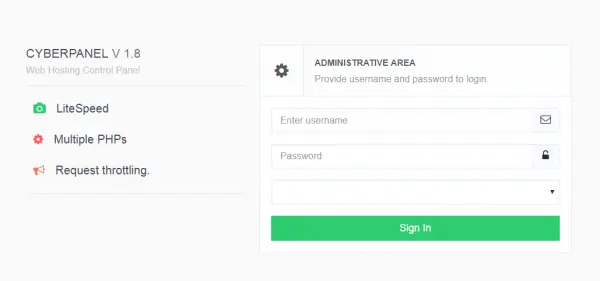
Username: admin
Password: là mật khẩu bạn vừa đặt ở bước trên
Mục ngôn ngữ chọn English, Click -> Sign In.
Giao diện quản trị server hosting của CyberPanel
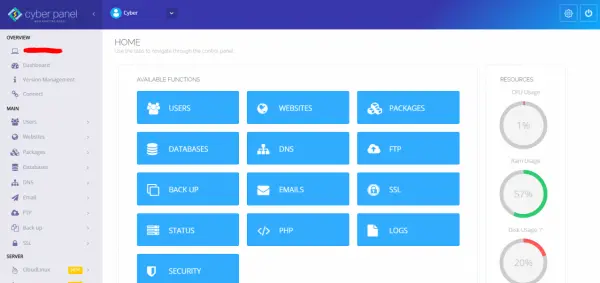
Khi bạn nhìn thấy giao diện như trên thì quá trình đặt mật khẩu tài khoản admin đã thành công.
Add/Remove SSH Keys trên Cyberpanel
Để thêm hoặc xóa SSH Keys trên Cyberpanel, bạn nhìn từ menu bên trái và lần lượt chọn
SERVER -> Security -> Secure SSH
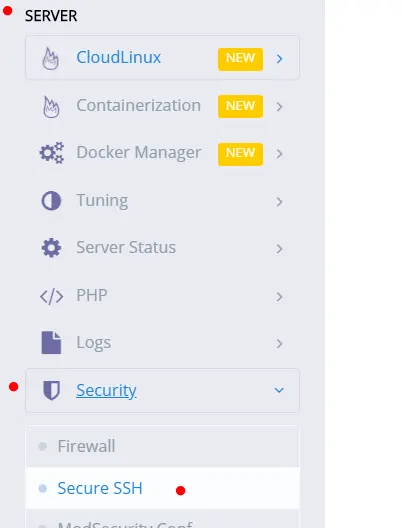
Giao diện quản lý SSH Keys
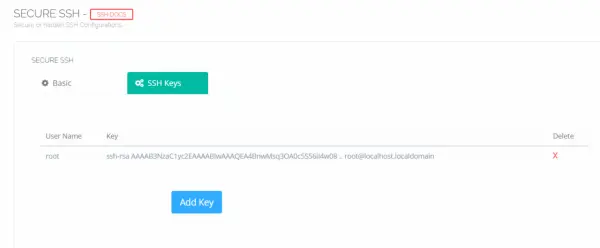
Chức năng này cho phép bạn xóa hoặc bổ sung thêm SSH keys, sau khi VPS của quý khách được JDC triển khai xong sẽ có 1 ssh keys mặc định trong quá trình cài đặt hệ thống, quý khách có thể sử dụng chức năng Xóa (dấu X màu đỏ) và thêm SSH keys của riêng bạn.
Tài liệu tham khảo vận hành CyberPanel của nhà sản xuất: https://cyberpanel.net/docs/


Leave A Comment?